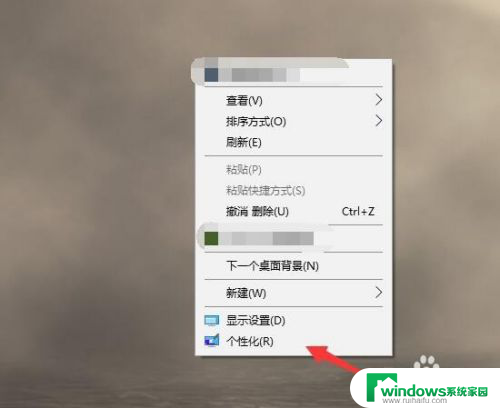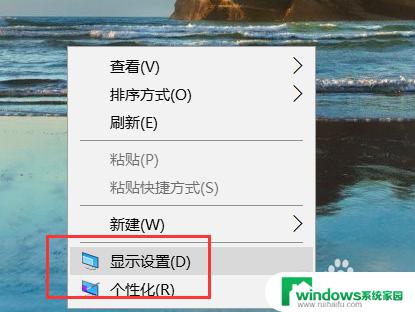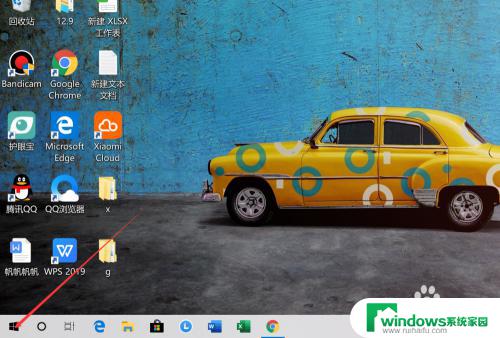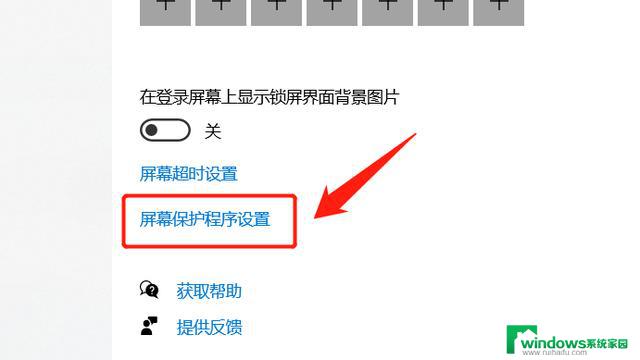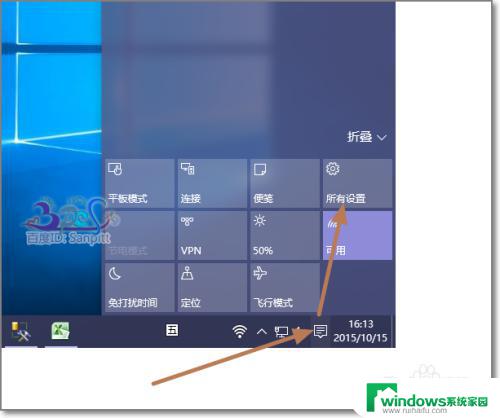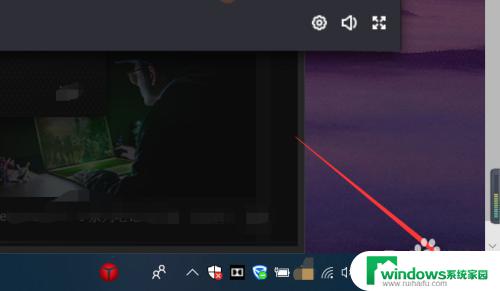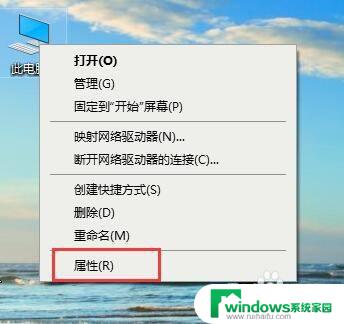win10自动关屏幕设置 Win10屏幕自动关闭解决方法
Win10系统在使用过程中,屏幕自动关闭可能会给用户带来困扰,特别是在重要文件未保存的情况下更是令人头疼,针对这一问题,用户可以通过设置来解决。在Win10系统中,可以通过调整电源和睡眠设置来解决屏幕自动关闭的问题,从而保证用户的工作和娱乐体验不受干扰。接下来我们将详细介绍Win10屏幕自动关闭的解决方法,帮助用户解决这一困扰。
具体步骤:
1.首先,请大家在Win10桌面中按下Windows徽标键。在弹出的开始菜单中点击选择“设置”按钮,点击之后即可进入Win10 Modern应用设置页面。
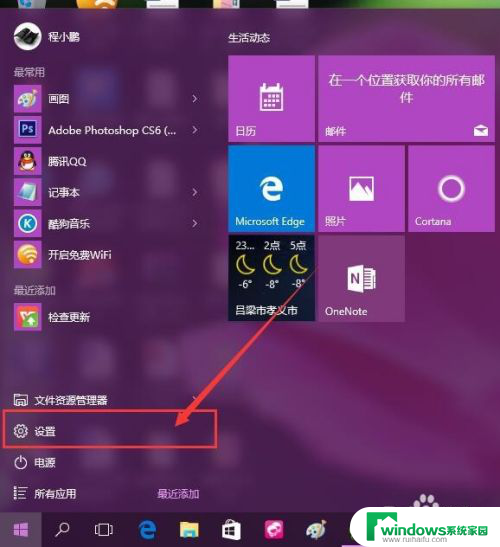
2.点击进入Win10系统的设置页面之后,在系统设置中点击选择第一个“系统”菜单,进入系统设置页面。
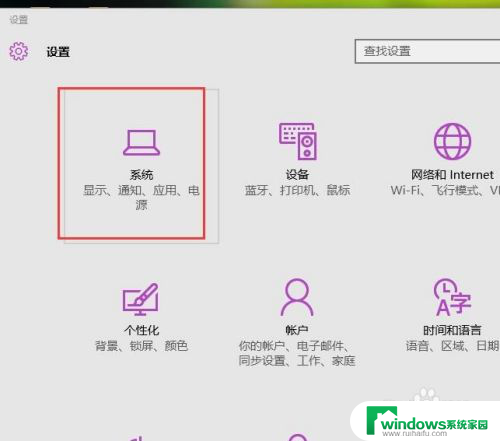
3.在Win10Modern应用设置页面中,点击设置页面左侧,在弹出的菜单中点击选择“电源和睡眠”选项,点击该选项之后即可设置Win10电源设置。
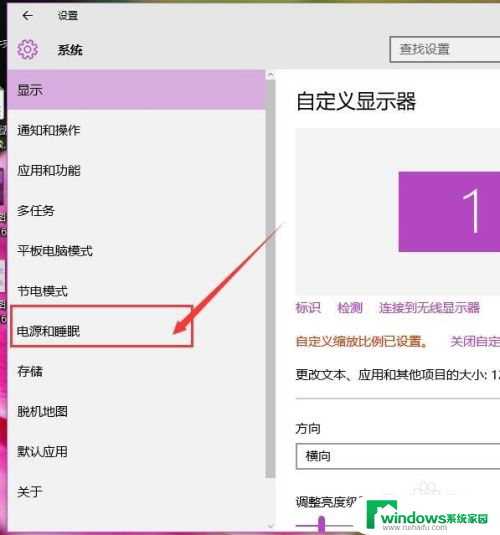
4.在Win10系统的电源设置页面中,我们可以很清晰的看到系统默认无论是接通电源还是使用电池的情况下。都会在几分钟都关闭显示屏幕,所以我们可以点击修改关闭屏幕的时间和电脑休眠的时间。
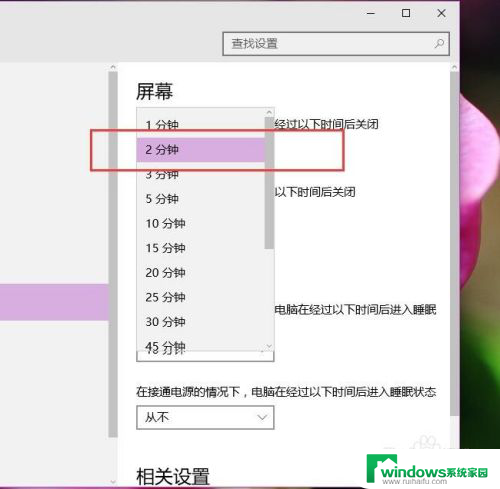
5.由于笔记本电脑在接通电源的情况下,如果经常自动关闭屏幕或者休眠电脑的话。是很不利于我们使用电脑的,所以建议大家设置接通电源的情况下将其全部选择为“从不”即可,小伙伴们赶快试试吧。
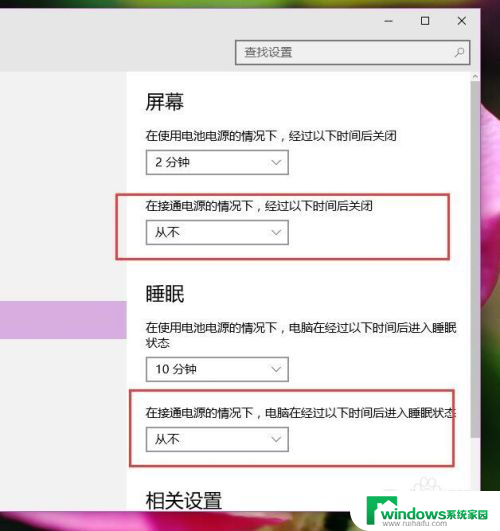
以上就是win10自动关屏幕设置的全部内容,如果你遇到了同样的问题,可以参考本文中介绍的步骤来修复,希望这些步骤能对你有所帮助。